如何使用任务历史记录和注释
在管理项目时,您需要跟踪大量的任务并与您的团队进行交互。为了有效地构建工作流,您可以查看任务历史记录,留下评论,并附加文档以便与团队讨论。
让我们讨论一下如何发送和查看评论以及查看任务历史记录。
如何处理注释
注释是一种工具,可以帮助您更有效地与团队成员沟通、共享信息和评论、存储数据以及解决问题。
请留下评论
要留下评论,请转到任务,并在“Notes”字段中键入消息。您最多可以输入5000个字符,提到一个团队成员,并附加文件。
使用输入键,可以将文本移动到另一行并添加段落。一旦你输入你的评论,点击发送.
例如,团队成员可以报告他们的任务进度,共享新数据,向受让人提出问题,与其他团队成员澄清某些细节,或者记录延迟的原因。
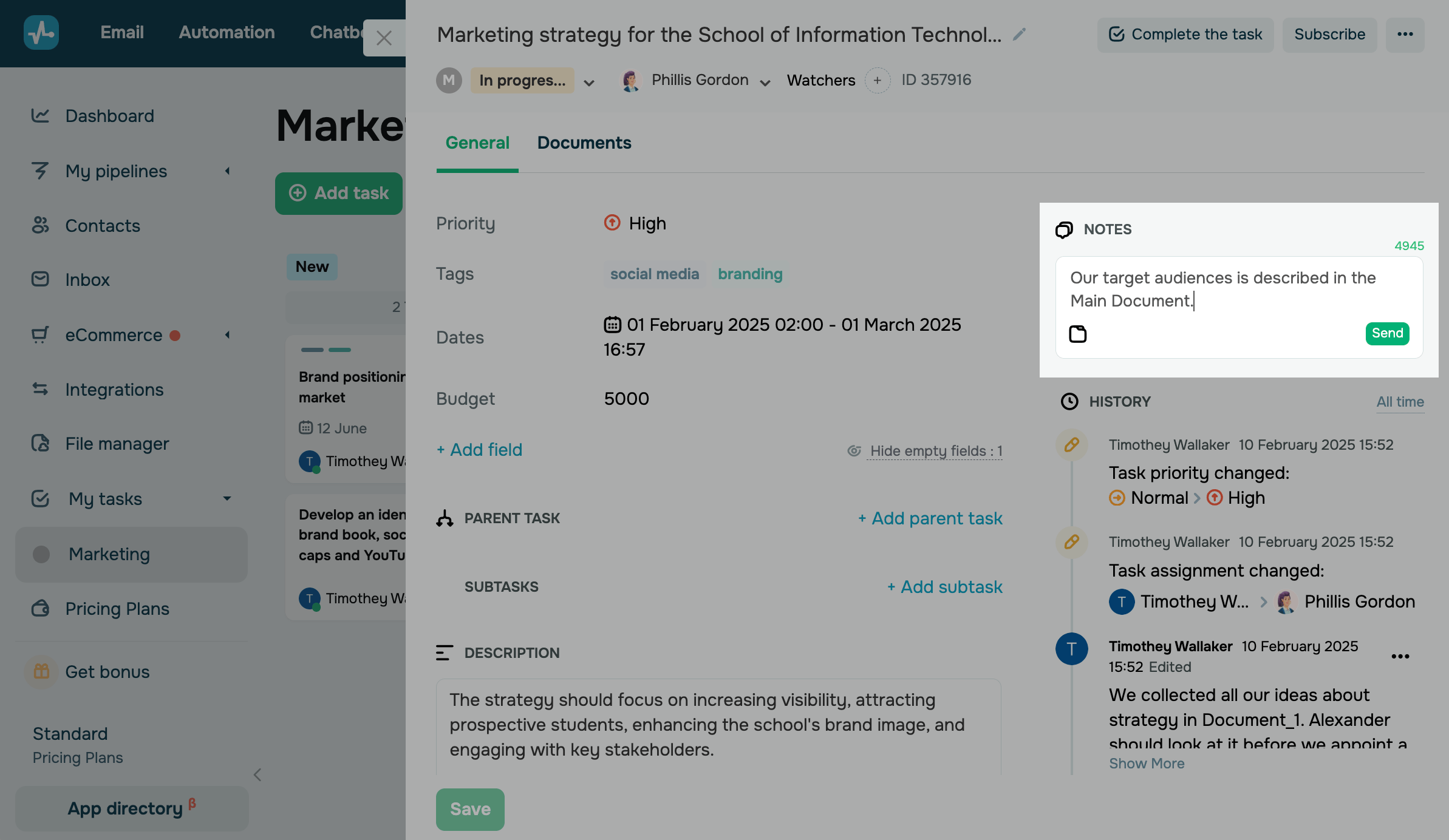
提及团队成员
要通知团队成员有关注释的信息,请键入@符号,并选择一个人。
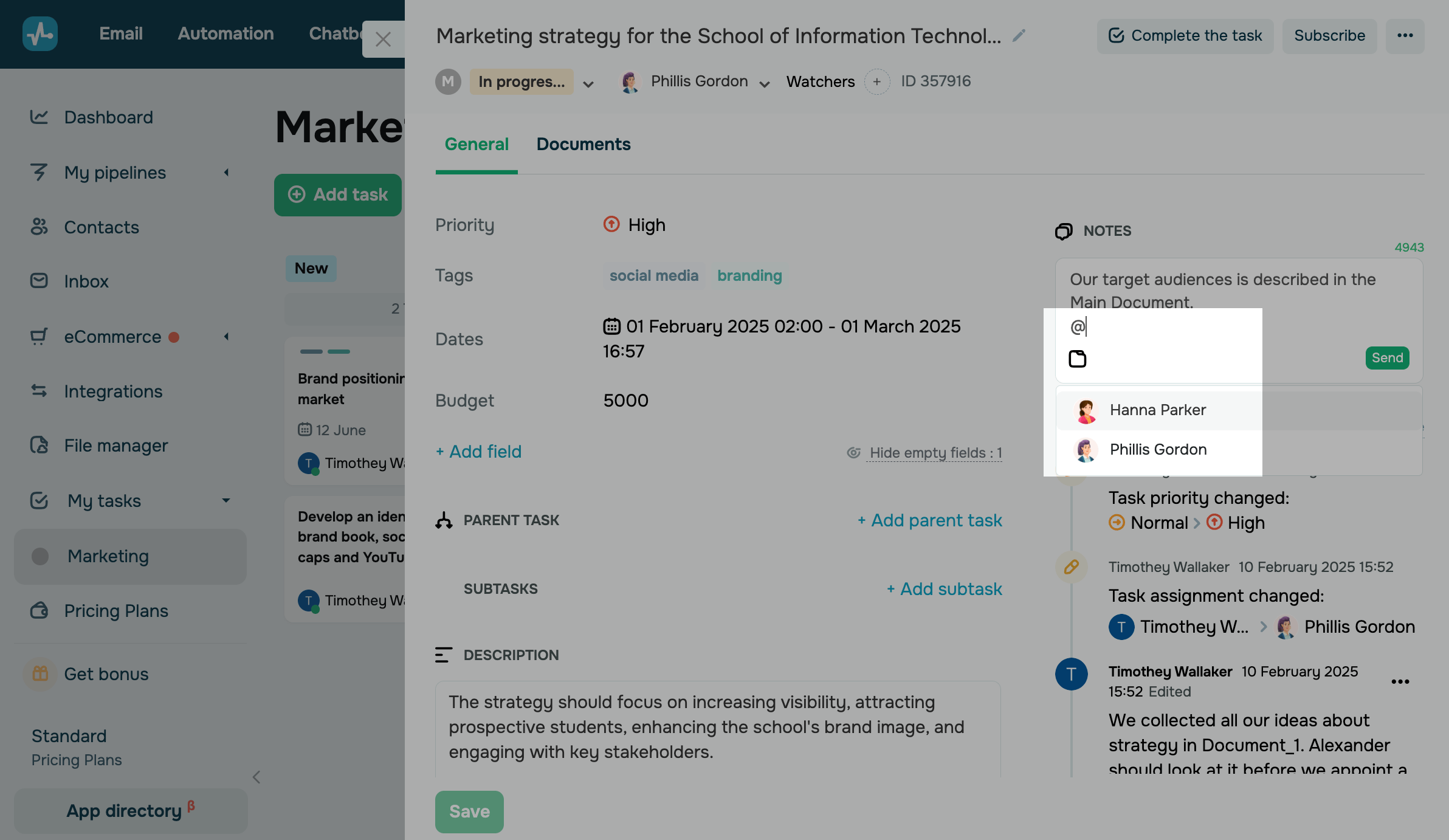
所选的经理将收到通知,通过单击通知,将能够直接转到任务并响应评论。
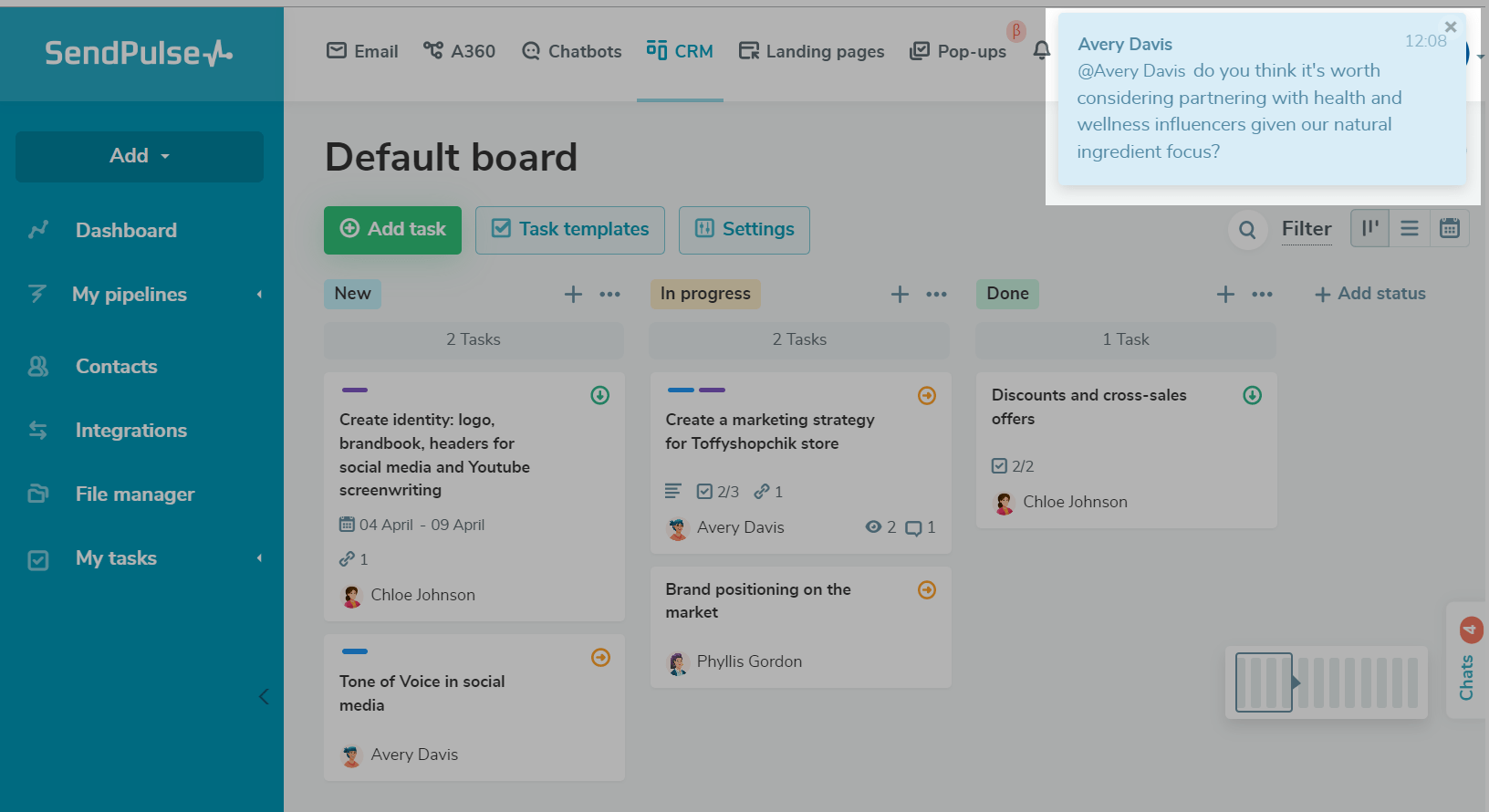
附加文件
若要向注释添加文件,请单击文件夹图标。从存储中选择一个文件,或者从设备上传一个新文件。
所有服务共享相同的文件存储。您可以添加任何扩展名的文件,但可执行文件除外。
免费套餐允许的最大文件大小为200mb。您的文件存储容量不是由服务定义的,而是根据所有服务中最大定价计划的存储容量设置的。要增加存储容量,请升级您的定价计划。阅读更多:如何使用文件管理器.
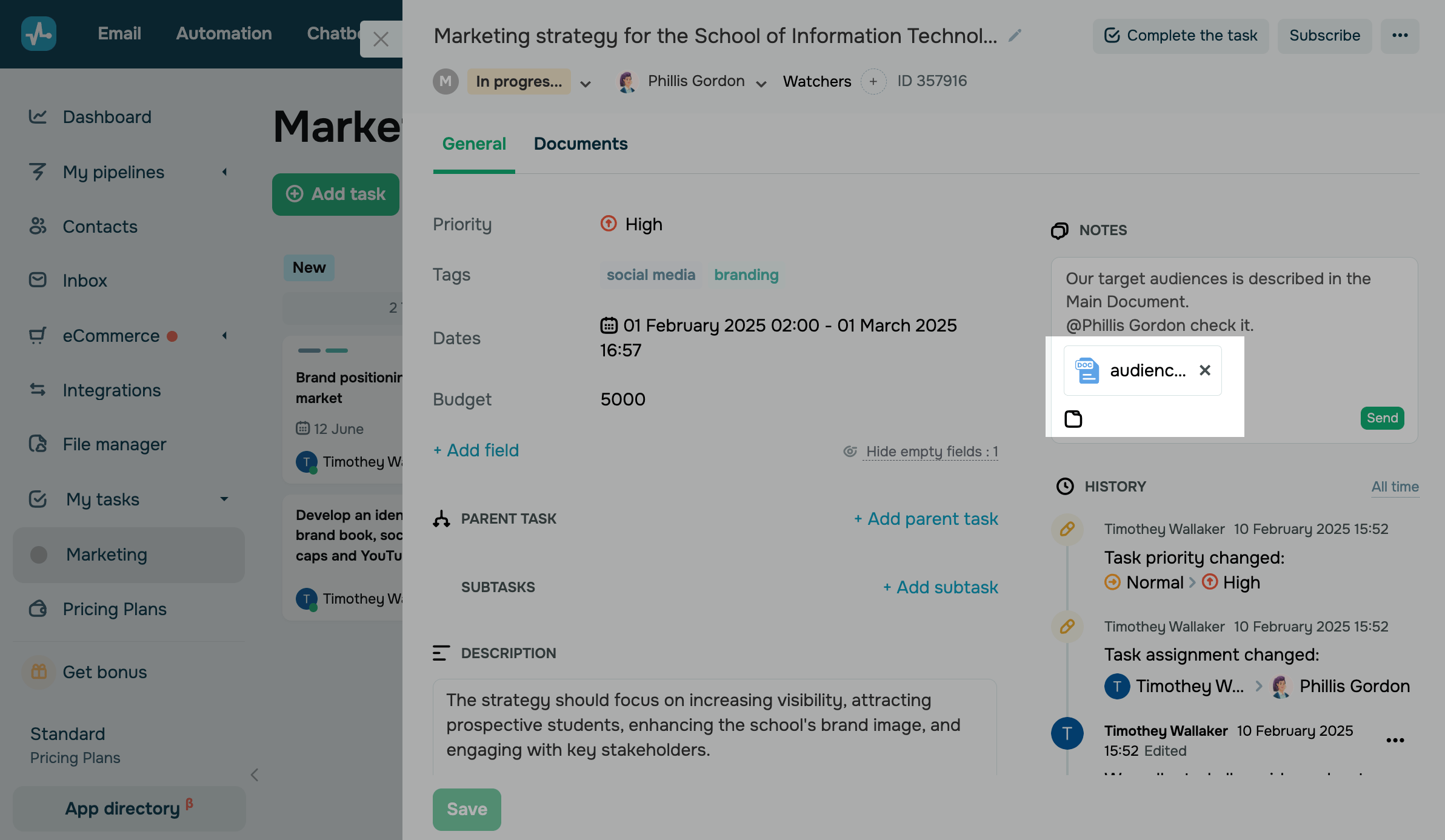
上传文件后,所有有权访问该任务的团队成员都可以使用这些文件。
查看评论
您还可以查看同事之间的整个通信历史记录,并快速找到包含任务数据的必要文档。
在“Notes”字段下,您将看到您的任务历史记录。如果只查看注释,请单击评论只.
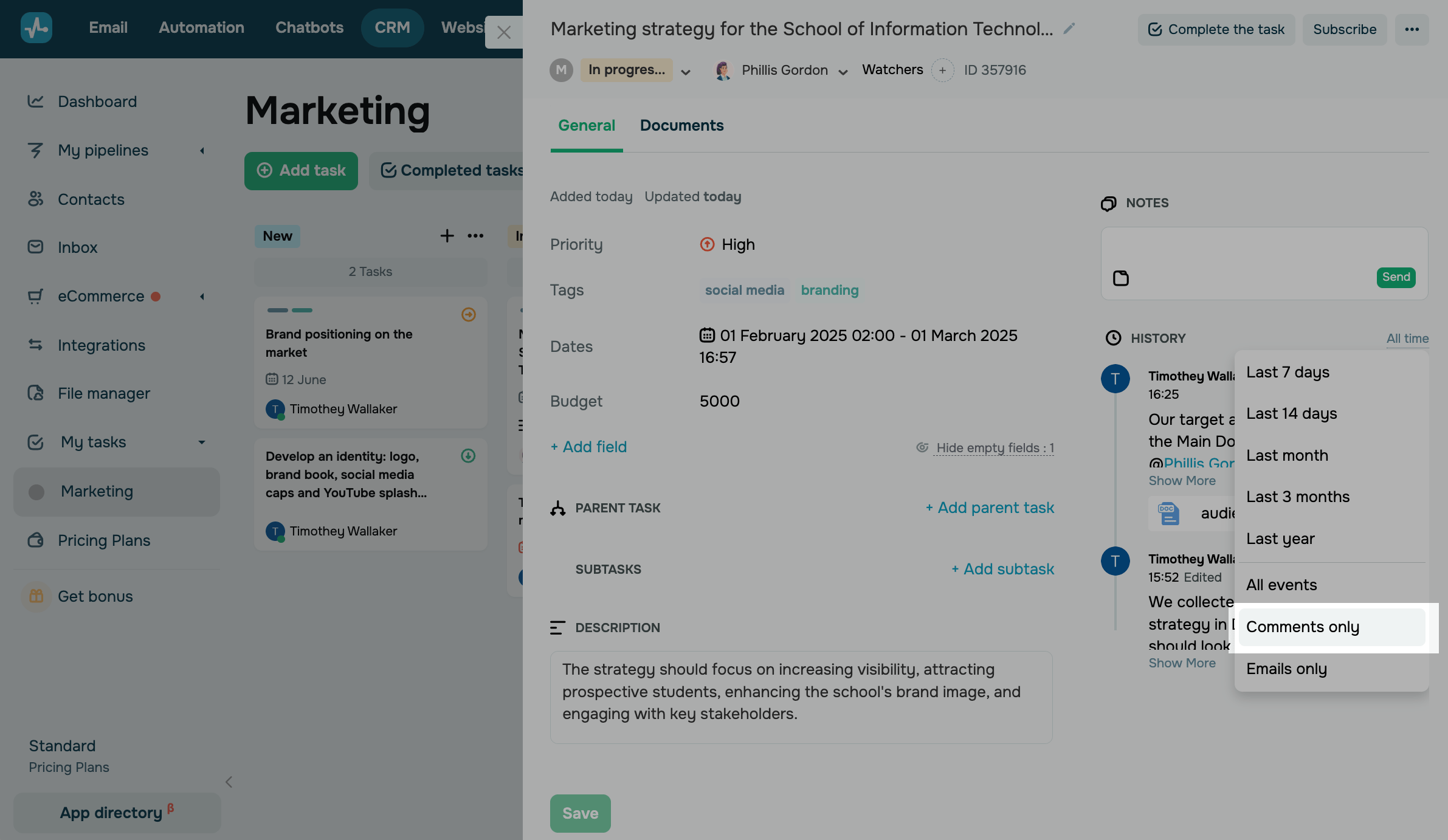
如果评论太大,请单击显示更多扩展它。
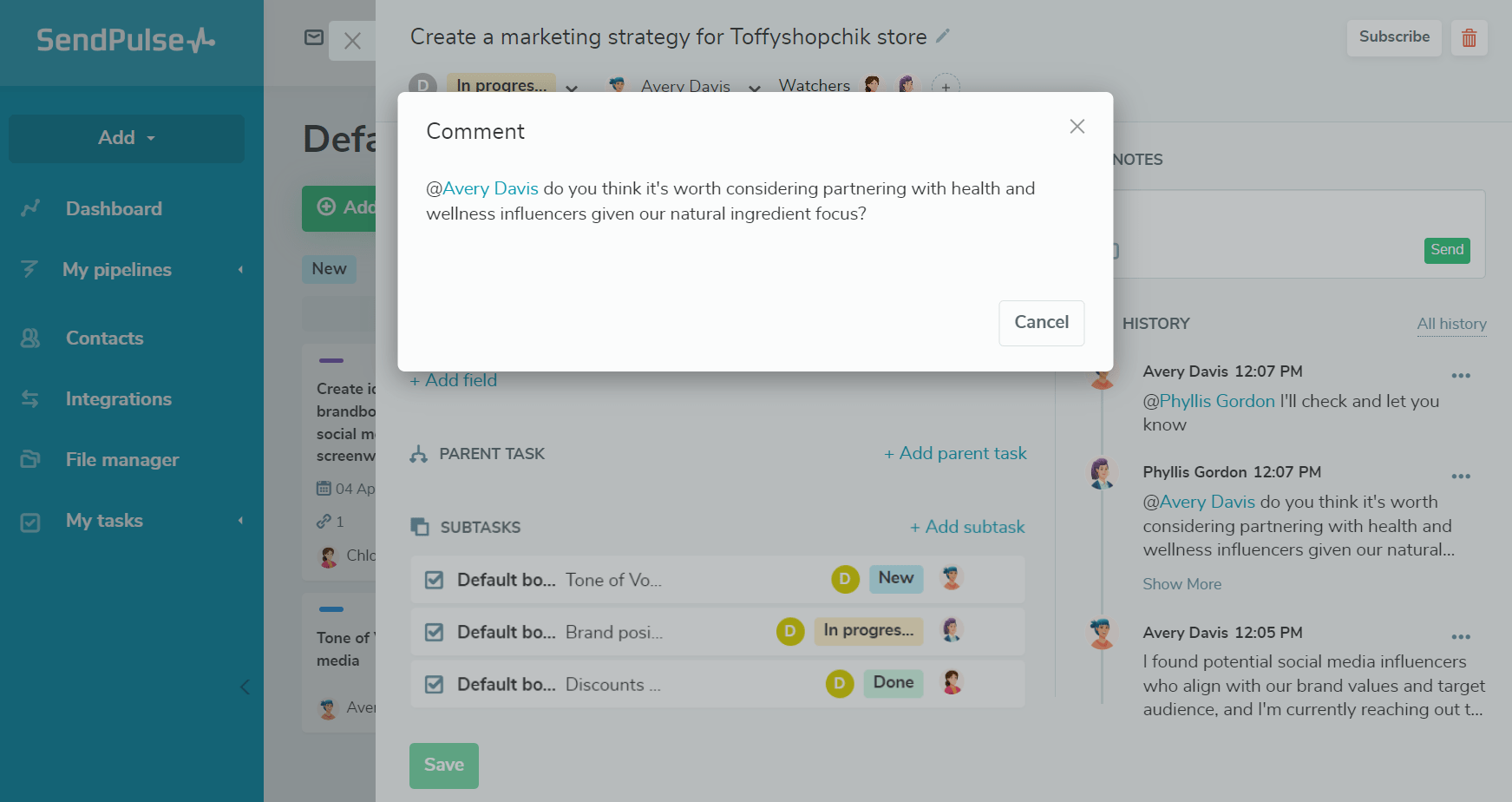
在历史记录中,您不能删除事件,但可以删除不相关的评论,以便关注最重要的信息。为此,单击注释旁边的三个点图标,然后选择“删除”。
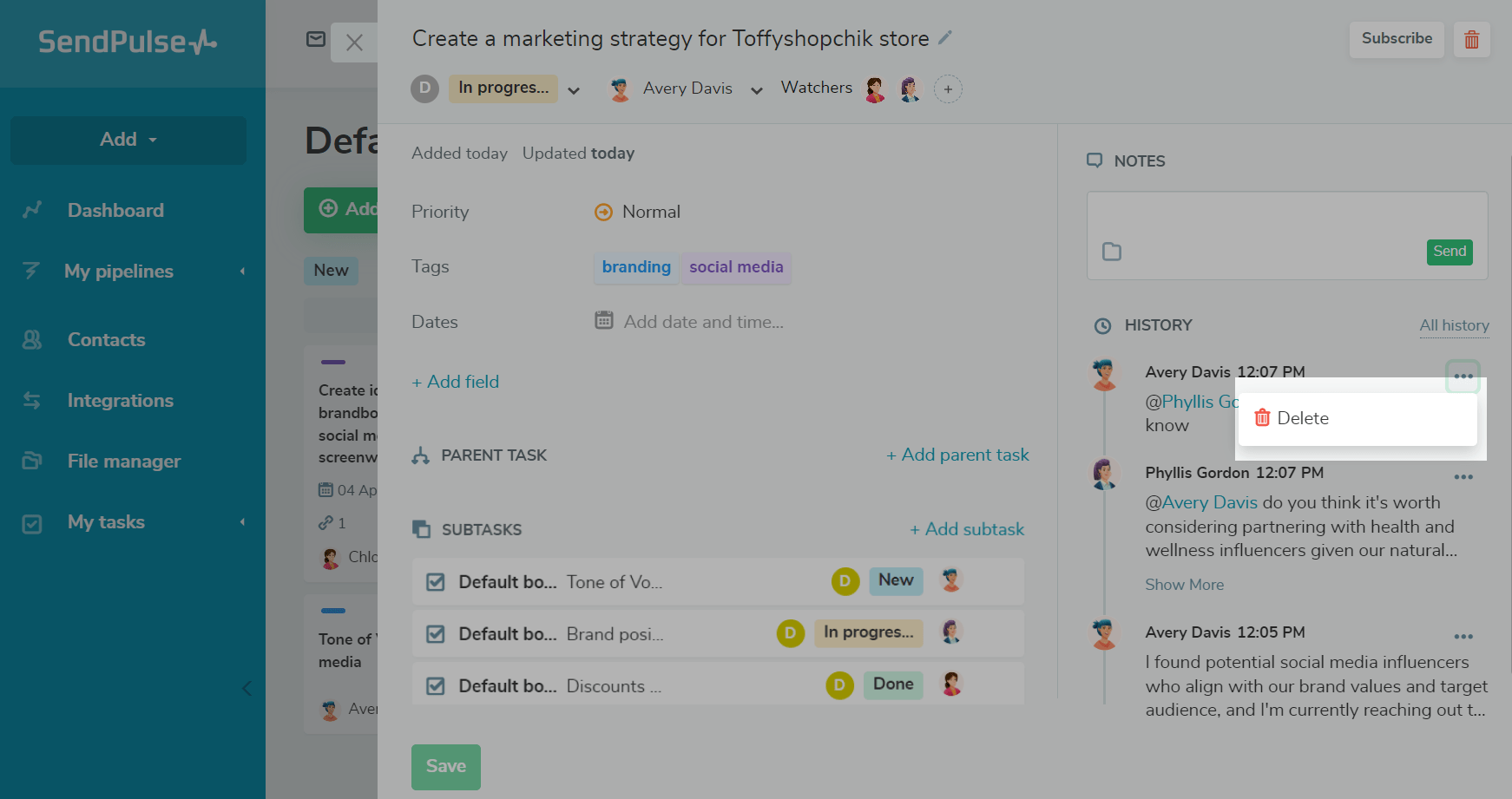
如何使用任务历史记录
任务历史记录允许您查看已发生的所有任务事件,以跟踪其执行中的所有更改和步骤。历史记录显示任务事件日期和名称、受让人以及相应的管道数据。
打开任务卡,单击,查看任务的历史记录所有的历史如果你把它藏起来了。
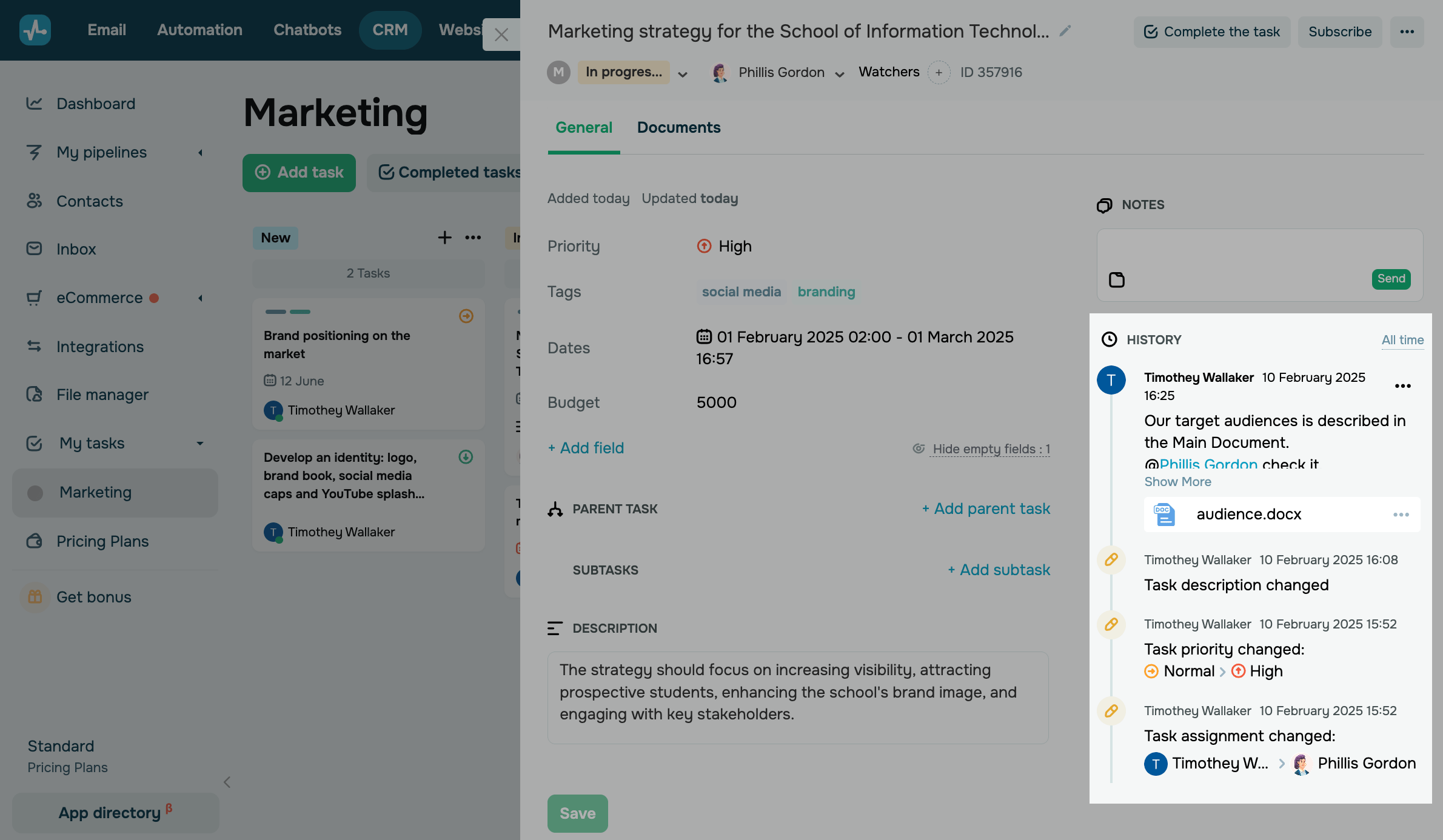
让我们回顾一下可以在任务历史记录中显示的事件。
| 创建或删除任务 | 显示已创建或删除任务。 |
| 增加、改变或移除受让人 | 显示添加或删除的团队成员。 |
| 修改任务状态 | 显示新旧任务状态。 |
| 更改任务优先级 | 显示新旧任务优先级。 |
| 添加相关联系人和任务 | 显示添加到任务的联系人(反之亦然)和添加到任务的交易(反之亦然)。 |
| 添加子任务和父任务 | 显示哪个任务链接到当前任务 |
| 更改任务描述 | 显示已创建任务描述。 |
最后更新:08.04.2023
与…签约
登录Facebook 用谷歌登录